- Преподавателю
- Информатика
- Разработка открытого урока на тему Создание и расчеты в электронных таблицах
Разработка открытого урока на тему Создание и расчеты в электронных таблицах
| Раздел | Информатика |
| Класс | - |
| Тип | Конспекты |
| Автор | Зеленцова О.А. |
| Дата | 08.12.2014 |
| Формат | doc |
| Изображения | Есть |
План открытого урока
Специальность: 151034 Техническая эксплуатация оборудования в торговле и общественном питании
Предмет: «Информатика и ИКТ»
Группа: 1-1»О»
Количество студентов::26
Продолжительность урока: 1 час 30 минут
Тема урока: Создание и расчеты в электронных таблицах
Тип урока: урок-лабораторная работа с использованием мультимедийных технологий
Оснащение урока: ПК, мультимедийная установка, презентация.
Цели урока:
Образовательная:
сформировать у учащихся умения по работе с данными, представленными в виде таблиц; закрепить практически теоретические знания учащихся по теме урока; сформировать умения и навыки самоконтроля и взаимоконтроля при выполнении приёмов работы табличными данными;
Развивающая:
- формировать и развивать у учащихся умение анализировать свои действия; научить учащихся расчленять изучаемый производственный процесс на составные части, выделять его отдельные существенные стороны; проводить синтез (практически и мысленно), соединяя элементы, свойства изучаемого объекта труда в единое целое;
Воспитательная:
- воспитание информационной культуры учащихся, внимательности, аккуратности, дисциплинированности, усидчивости; формировать нравственные и поведенческие качества личности учащихся: ответственное отношение к порученному делу, исполнительность.
- обеспечить положительную мотивацию изучения темы,способствующей формированию логического мышления, трудолюбия.
Материально-дидактическое оснащение урока
Оборудование: ПК
Наглядные пособия: мультимедийная презентация, инструкционная карта для выполнения работы
Литература.
Угринович Н.Д. и др. Практикум по информатике и информационным технологиям 10-11 кл. - М., 2011, с.416
Угринович Н.Д. Информатика и информационные технологии. Учебник 10-11 кл. - М., 2011, с.612
Угринович Н.Д. Преподавание курса «Информатика и ИКТ» 7-11 классы. - М., 2010
Бесплатный для студентов, аспирантов, школьников и преподавателей доступ к полным лицензионным версиям инструментов Microsoft для разработки и дизайна [Электронный ресурс] - dreamspark.ru/
-
Официальный сервер Минобразования России, содержит ссылки на информационные ресурсы системы высшего профессионального образования России [Электронный ресурс]. - Режим доступа: informika.ru/ - свободный. - Загл. с экрана
Интеграция:
Внутрипредметная:
Операционные системы, текстовые редакторы, программирование
Межпредметные связи:
Математика, физика, основы экономики
План урока:
-
Организационный момент. (3 мин)
-
Актуализация и проверка знаний. (25 мин)
-
Практическая часть. (45 мин)
-
Тестирование (10 мин)
-
Итог урока. (3 мин)
-
Рефлексия. (4 мин.)
Ход урока:
I. Организационный момент.
Приветствие, проверка присутствующих. Объяснение хода урока.
II. Актуализация и проверка знаний.
Раньше, когда не было компьютера, сложные вычисления выполняли целые коллективы людей. Это отнимало очень много времени и сил.
Для обработки числовой информации на компьютере служат специальные программы, которые называются (электронными таблицами).(Слайд 1-2)
Повторение теоретического материала (Слайд 3)
Перечислите известные вам программы для работы с табличными данными.(Слайд 2)
Назовите основные элементы окна программы. Работа с ячейками (Слайд 5-9)
Адреса ячеек и их задание.(Слайд 10-14)
III. Теоретическая часть.
Электронная таблица - компьютерная программа, позволяющая проводить вычисления с данными, представленными в виде двухмерных массивов, имитирующих бумажные таблицы.(Слайд 1-2)
Общепризнанным родоначальником электронных таблиц как отдельного класса ПО является Дэн Бриклин, который разработал программу VisiCalc в 1979 году.
Впоследствии на рынке появились многочисленные продукты этого класса - SuperCalc, Microsoft MultiPlan, Quattro Pro, Lotus 1-2-3, Microsoft Excel, OpenOffice.org Calc
На сегодняшний день MS Excel является самой мощной программой, предназначенной для работы с электронными таблицами.
Одной из важнейших особенностей электронных таблиц является способность связывать ячейки друг с другом с помощью формул.
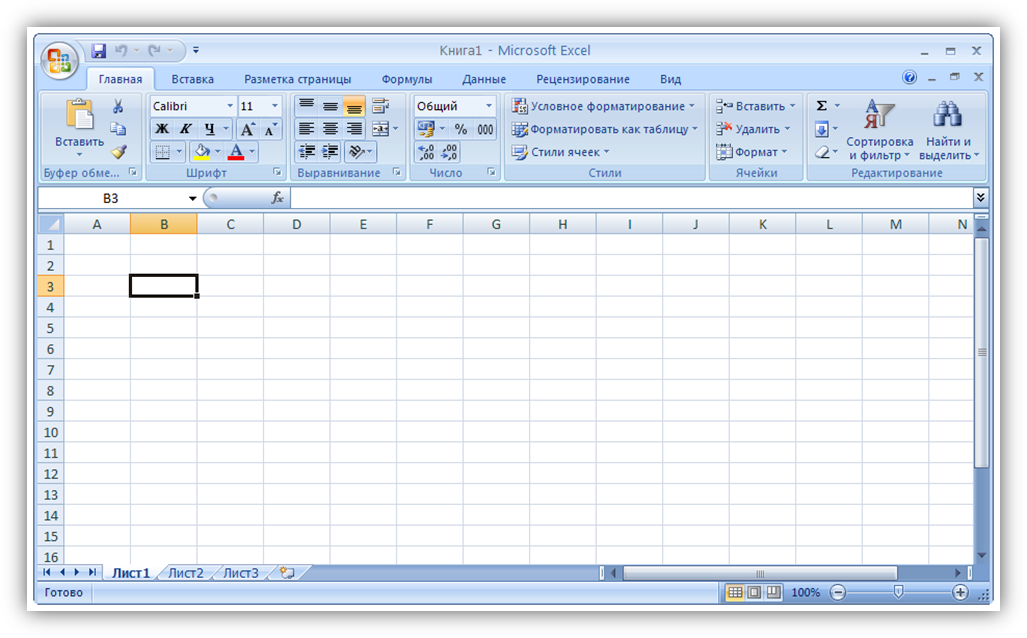
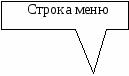
О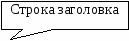

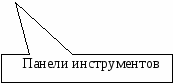
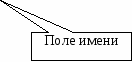
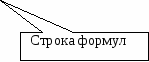 кно программы Excel
кно программы Excel
Рабочее окно MS Excel содержит стандартную строку заголовка, меню и панели инструментов. Под ними расположена панель, в составе которой имеются поле имени и строка формул.
В строке состояния, находящейся в нижней части окна программы MS Excel, выводится информация о состоянии программы, режимах ее работы и выполняемых операциях. Строка состояния также информирует пользователя о том, что можно вводить данные или выполнять команду. В этом случае в ней отображается слово Готово.
Рабочие книги и рабочие листы
При запуске программы MS Excel открывается окно, содержащее новую рабочую книгу. Рабочая книга - это многостраничный документ MS Excel , каждая страница которого называется рабочим листом. В окне документа отображается активная страница. По умолчанию книга содержит три рабочих листа с именами Лист1, Лист2 и ЛистЗ. Пользователь может вставить в книгу дополнительные листы (максимально возможное их количество - 255). На левом конце горизонтальной полосы прокрутки находятся ярлычки листов и кнопки прокрутки для их просмотра.
Таблицы в программе MS Excel создаются на рабочем листе. Рабочий лист разделен на строки и столбцы, которые, пересекаясь, образуют ячейки. В ячейки вводится содержимое таблицы. Рабочий лист состоит из 256 столбцов (от А до IV) и 65 536 строк. По умолчанию строки нумеруются, а столбцы обозначаются одной или двумя латинскими буквами.
Каждая ячейка имеет собственный адрес, он определяется именем столбца и номером строки, на пересечении которых расположено ячейка. Например, ячейка в левом верхнем углу рабочего листа с содержащимся в ней текстом «Наименование» имеет адрес А1. Хотя создается впечатление, что часть текста переходит в ячейку В1 следующего столбца, на самом деле весь текст расположен в ячейке А1.

Активная ячейка выделяется рамкой. В каждый момент времени активной является только одна ячейка. Данные можно вводить только в активную ячейку. Сделать ячейку активной можно с помощью мыши или клавиатуры.
- перемещение на одну ячейку в направлении, указанном стрелкой.
ENTER - на одну ячейку вниз
Переместить курсор мыши на нужную ячейку и щелкнуть левой клавишей мыши
Ввод данных (Слайд 6-9)
В ячейки рабочего листа могут быть введены данные трех типов: числа, формулы и текст.
Числа (к ним мы будем относить также значения даты и времени) представляют собой величины, использующиеся в вычислениях, скажем для определения количества дней, на которое просрочен возврат видеокассеты или для расчета начисленных процентов на депозит за определенный период времени.
Формулами называются инструкции, вводимые в ячейки, в соответствии с которыми производятся вычисления.
Текст - это информация, не являющаяся ни числом, ни формулой. Текст обрабатывается как последовательность символов, даже если он представляет собой набор цифр.
Данные могут вводиться только в активную ячейку - либо непосредственно, либо с использованием строки формул, которая расположена под панелью инструментов в верхней части экрана. Выберите нужную ячейку, а затем начинайте ввод данных. В ячейке немедленно появится курсор, а вводимые символы отобразятся как в ячейке, так и в строке формул, при этом станут доступными кнопки управления строки формул.
Если при вводе данных произошла ошибка, щелкните в строке формул на кнопке Отмена с изображением крестика. Отменяется ввод и посредством нажатия клавиши [Esc] на клавиатуре. Нажмите кнопку Ввод (на ней изображена галочка), чтобы закончить ввод данных, - кнопки строки формул исчезнут. Для завершения ввода и перехода к другой ячейке воспользуйтесь клавишей [Enter].
В случае, когда введенные числовые значения не помещаются в ячейку из-за недостаточной ширины столбца, вместо них на экране отображается несколько символов диеза (#). Тем не менее, содержимое такой ячейки вы можете увидеть во всплывающем окне, установив на ней указатель мыши.
Редактирование данных
Существует два способа изменения содержимого ячейки. При вводе в выбранную ячейку нового значения старая информация заменяется вводимой. Это самый простой способ заменить ошибочно введенное числовое значение или исправить строку, содержащую небольшое количество символов, либо короткий текст. Если же ячейка содержит громоздкую формулу или длинную строку символов, которые необходимо лишь незначительно скорректировать, предпочтительнее использовать строку формул.
Приемы редактирования содержимого ячейки такие же, как и в любом текстовом редакторе: для выделения символов в ячейке используются клавиши управления курсором, а для их удаления - клавиши [Delete] и [Backspace]. По окончании редактирования достаточно нажать клавишу [Enter] или щелкнуть на кнопке Ввод в строке формул.
Выделение ячеек и диапазонов
Группа выделенных ячеек называется диапазоном. Для выделения диапазона ячеек переместите указатель в первую ячейку диапазона и, удерживая кнопку мыши, перетащите его в нужном направлении до последней ячейки, которую необходимо включить в диапазон, затем отпустите кнопку.

Выделение несмежных диапазонов выполняется в том случае, когда действие команды должно распространяться на ячейки, расположенные в разных частях рабочего листа. Несколько несмежных диапазонов ячеек можно выделить, перемещая мышь при нажатой клавише [Ctrl].
Создание формул (Слайд 10-12)
Формула представляет собой выражение, по которому выполняются вычисления на листе. Формула начинается со знака = (равно) и содержит числа, адреса ячеек, функции, разделённых знаками операций.
Например:
=КОРЕНЬ(A3+B3)
=(A2-B2)/(A2+B2)
=2,5*A2+B2*B3
=(A3-B2)^2
Знаки арифметических операций:
^ - возведение в степень
* - умножение
/ - деление
+ - сложение
- - вычитание
Порядок выполнения арифметических операций:
1- ( )
2 - ^
3 - *, /
4 - +, -
Операции входящие в формулу, выполняются слева направо. Если ячейка, содержащая формулу, активна, то формула отображается в строке формул, а в ячейке виден результат вычисления по формуле. При изменении значений в ячейках с данными, происходит автоматический пересчет результатов и в ячейке с формулой автоматически обновляется значение.
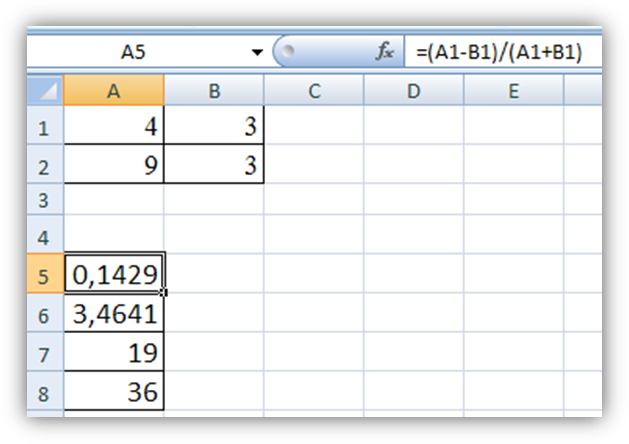
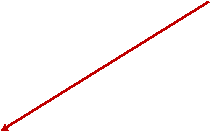
Адрес ячейки, используемый в формуле, называется ссылкой. Ссылка указывает программе из какой ячейки взять значение для выполнения действий , определённых формулой.
Алгоритм ввода формулы:
-
Выделите ячейку, в которой необходимо получить результат
-
Введите с клавиатуры знак = (равно)
-
Введите формулу:
-
Используйте клавиатуру для ввода числовых значений и знаков арифметических операций.
-
Пользуйтесь мышью для ввода ссылок на ячейки
-
-
Подтвердите ввод'
Вычисление в электронных таблицах
Формулы
Вычисления в таблицах осуществляются при помощи формул. Формула может содержать числовые константы, ссылки на ячейки и функции Excel, соединенные знаками математических операций. Скобки позволяют изменять стандартный порядок выполнения действий. Если ячейка содержит формулу, то в рабочем листе отображается только текущий результат. Чтобы увидеть саму формулу, надо выделить ячейку и посмотреть на запись, которая отображается в строке формул.
Основное правило использования формул состоит в том, что если значение ячейки действительно зависит от других ячеек таблицы, всегда следует использовать формулу. Это гарантирует, что последующее редактирование таблицы не нарушит ее целостности и правильности производимых в ней вычислений.
Основные операции, которые используются в формулах:
+ - сложение; - вычитание;* умножение; ^ возведение в степень; / деление.
Ссылки на ячейки
На рис.3 представлена операция над содержимым двух ячеек. Вместо чисел в формуле использованы имена ячеек - ссылки на ячейки. Ссылки выполняют роль адресов ячеек, содержимое которых используется при вычислении. Это означает, что результат расчет зависит от того, какие числа находятся в ячейках, участвующих в вычислении. Таким образом, ячейка, содержащая формулу, является зависимой. Значение в зависимой ячейке подлежит пересчету всякий раз, когда изменяется значения в ячейках, на которые указывают ссылки, входящие в формулу.
Ссылку на ячейку можно задать разными способами:
-
адрес ячейки можно ввести вручную.
-
Щелкнуть на нужной ячейке или выбрать диапазон, адрес которого требуется ввести. Ячейка или диапазон при этом выделяется пунктирной линией.
Для редактирования формулы следует дважды щелкнуть на соответствующей ячейке. При этом ячейки (диапазон), от которых зависит значение формулы, выделяются на рабочем листе цветными рамками, а сами ссылки отображаются в ячейке и в строке формул тем же цветом. Это облегчает редактирование и проверку правильности формул.
Ссылки абсолютные и относительные
Относительная адресация. Поясним на примере. Пусть, например, в ячейке В2 имеется ссылка на ячейку А3 (эта ячейка на один столбик левее и на одну ячейку ниже относительно В2). Если формула будет скопирована в другую ячейку, то относительное ссылки сохранится: при копировании формулы в ячейку С2 ссылка будет указывать на ячейку В3 (эта ячейка на один столбик левее и на одну ячейку ниже относительно ячейки С2).
Абсолютная адресация. При абсолютной адресации ссылок при копировании формулы не изменяются, так что ячейка, на которую указывает ссылка рассматривается как постоянная. Для изменении способа адресации при редактировании формулы надо выделить ссылку на ячейку и нажать клавишу F4. Элементы номера ячейки, использующие абсолютную адресацию, предваряются символом $. При последовательном нажатии клавиши F4 номер ячейки А1 будет записываться как A1,$A$1, A$1, $A1. В двух последних случаях один из компонентов номера ячейки рассматривается как абсолютный, другой - как относительный
Метод перетаскивания.
Чтобы методом перетаскивания скопировать или переместить текущую ячейку (выделенный диапазон) вместе с содержимым, следует навести указатель мыши на рамку текущей ячейки (он примет вид стрелки). Теперь ячейку можно перетащить в любое место рабочего листа (точка вставки помечается всплывающей подсказкой).
Для выполнения этой операции, а также для более надежного контроля над ней рекомендуется использовать перетаскивание правой клавишей мыши. В этом случае при отпускании кнопки появляется специальное меню, в котором можно выбрать конкретную выполняемую операцию.
Копирование и перемещение данных через буфер обмена:
-
Выделить копируемый (вырезаемый) диапазон.
-
Меню ПРАВКА-КОПИРОВАТЬ или ПРАВКА-ВЫРЕЗАТЬ
-
Указать место вставки ячейка, соответствующая верхнему левому углу диапазона
-
Меню ПРАВКА-ВСТАВИТЬ или меню ПРАВКА-СПЕЦИАЛЬНАЯ ВСТАВКА ( в этом случае правила вставки данных из буфера обмена задаются в открывшемся диалоговом окне).
Автозаполнение числами
В правом нижнем углу рамки текущей ячейки имеется черный квадратик - это маркер заполнения ( см.рис.1). При наведении на него указатель мыши приобретает форму тонкого черного крестика. Перетаскивания маркера заполнения рассматривается как операция «размножения» содержимого ячейки в горизонтальном или вертикальном направлении.
Для выбора способа автозаполнения следует производить специальное перетаскивание с использованием правой кнопки мыши.
Пусть. Например ячейка А1 содержит число 1. Наведите указатель мыши на маркер заполнения, нажмите правую кнопку мыши, и перетащите маркер заполнения так, чтобы рамка охватила ячейки А1, В1 и С1, и отпустите кнопку мыши. Если теперь выбрать в открывшемся меню выбрать пункт КОПИРОВАТЬ ЯЧЕЙКИ, все ячейки будут содержать число 1. Если выбрать пункт ЗАПОЛНИТЬ, то в ячейках окажутся числа 1,2,3.
Чтобы точно сформулировать условия заполнения ячеек, следует выбрать меню ПРАВКА-ЗАПОЛНИТЬ-ПРОГРЕССИЯ. В открывшемся диалоговом окне выбирается тип прогрессии, величина шага и предельное значение (см.рис.8). После щелчка на кнопке ОК программа автоматически заполнит ячейки в соответствии с заданными правилами.
Автозаполнение формулами
Эта операция выполняется так же, как и автозаполнение числами. Ее особенность заключается в необходимости копирования ссылок на другие ячейки. В ходе автозаполнения во внимание принимается характер ссылок в формуле: относительные ссылки изменяются в соответствии с относительным расположением копии и оригинала, а абсолютные ссылки остаются без изменений.
Таблица 1. Правила обновления ссылок при автозаполнении
Ссылка в исходной ячейке
Ссылка в следующей ячейке
При заполнении вправо
При заполнении вниз
А1 (относительная)
В1
А2
$А1 (абсолютная по столбцу)
$А1
$А2
А$1 (абсолютная по строке)
В$1
А$1
$А$1 (абсолютная)
$A$1
$A$1
Оформление таблицы (слайд 13)
Чтобы придать находящимся на рабочем листе данным презентабельный вид, таблицу следует определенным образом отформатировать - установить ширину столбцов и высоту строк, выбрать шрифт текста, задать границы ячеек и т. п.
III. Практическая часть.
Студенты выполняют практическое задание на компьютерах и проверочный тест (Слайд 14-15)
IV. Итог урока.
Подведение итога урока. Выставление оценок.
Отметить учащихся, добившихся отличного качества работы
Разобрать наиболее характерные недочеты в работе студентов
Выдача домашнего задания (Конспект, Л(2) стр.88-95 учебника.)
V. Рефлексия (слайд 16)
Описание действий
преподавателя и учащихся
на уроке.
Ход урока.
Действия учителя
Действия учащихся
I Организационный этап урока. -3 мин
I Приветствует учащихся.
Дежурный докладывает о явке учащихся группы на урок.
2.Отмечает отсутствующих на уроке в журнале
II. Актуализация и проверка знаний. 25 мин.
1. Сообщает тему урока.
1 .Слушают.
2.Сообщает учебную цель урока.
2. Понимают значимость изучаемой темы
3.Сообщает вид урока, говорит об особенностях его проведения.
3. Понимают цели и ход урока
4.Проверка теоретических знаний по теме урока.
Предлагает ответить на вопросы :
-
Для обработки числовой информации на компьютере служат специальные программы, которые называются (электронными таблицами).(Слайд 1-2)
-
Повторение теоретического материала (Слайд 3)
-
Перечислите известные вам программы для работы с табличными данными.(Слайд 2)
-
Назовите основные элементы окна программы. Работа с ячейками (Слайд 5-9)
-
Адреса ячеек и их задание.(Слайд 10-13)
Отвечают на поставленные вопросы
III. Практическая часть урока -45 мин.
Знакомит с кретериями оценки по выполнению данного задания.
Предлагает пересесть за ПК и приступить к выполнению заданий в электронной таблице, используя инструкционную карту. (Слайд 14-15)
Совершает целевой обход, проверяет и оценивает работу студентов.
Слушают
Самостоятельно выполняют задания по инструкционной карте.
Студенты представляют свои работы для проверки и оценки качества их выполнения.
IV.Тестовый контроль - 10 мин.
Предлагает студентам выполнить тестовое задание, знакомит с кретериями оценки выполнения теста.
Оценивает работу студентов.
Приступают к выполнению тестового опроса.
Слушают.
V Итог урока. - 3 мин.
Подводит итоги урока. Сообщает оценки за выполненные работы, отмечает лучших учащихся, указывает характерные недочеты в работах.
Осмысливают итоги занятия
Поясняет домашнее задание.
Записывают домашнее задание Задают уточняющие вопросы
VI Рефлексия - 4 мин.
Задачи: (слайд 16)
Инициировать рефлексию студентов по поводу своего психоэмоциональногосостояния, мотивации, своей деятельности и взаимодействия с учителем и другими студентами группы.
Мобилизация студентов на рефлексию своего поведения согласно рефлексивному алгоритму:«Я» (как чувствовал себя, с каким настроением работал, доволен ли собой);
«Мы» (комфортно ли было работать в группе, какие затруднения были в общении);
«Дело» (достиг ли цели учения, какие затруднения возникли, как преодолеть свои учебные проблемы).
Оценивают свою работу на занятия по рефлексивному алгоритму.
Преподаватель _____________________Зеленцова О.А.
Рассмотрен на заседании ПЦК
протокол №_______от_________
председатель ___________________Горчакова И.Ю.
Практическое задание
Ход работы:
Создать таблицу с заголовком: Таблица определения числа дней в году
(работать шрифтом 12).
1.1. В первой строке оформить заголовок таблицы. Изменить шрифт на 16, (Ж).
1.2. Ввести в ячейку A2 число 1, в A3 число 2. Выделить обе ячейки и перетаскиванием маркера вниз сформировать числовой ряд от 1 до 12.
1.3. Ввести в ячейку В2 название первого месяца ЯНВАРЬ и перетаскиванием маркера вниз сформировать перечень месяцев в году.
1.4. Ввести в ячейкуС2 число дней в январе - 31, перетаскиванием маркера вниз скопировать это число во все ячейки столбца С таблицы.
1.5. Для месяцев - АПРЕЛЬ, ИЮНЬ, СЕНТЯБРЬ и НОЯБРЬ ввести число дней 30. а ФЕВРАЛЕ - 29.
1.6. Выделить ячейку С14 и с помощью кнопки «Автосумма» на панели «стандартная» провести суммирование числа дней в году. Проверить, что станет с суммой, если число дней в ФЕВРАЛЕ изменить на 28. сделать письменный вывод справа от таблицы.
2. Перейти на лист 2 рабочей книги
3. Создание документа «СЧЕТ - ФАКТУРА», с автоматическом проведением необходимых расчетных операций (использование относительных ссылок)
Перейти по ярлычку на второй лист книги.
3.1. В строках с 4 по 14 сформировать текстовую часть «СЧЕТ - ФАКТУРЫ» (согласно образцу), линейки строк создать с помощью кнопки «Границы».
3.2. В строке 16 создать «шапку» документа (по образцу), столбец 1 не должен выходить за правую границу рабочего поля листа.
3.3. В строке 17 пронумеровать 8 шрифтом столбцы документа (номера отцентрировать).
3.4. В ячейках А18:А32 создать № п./п. (перетаскиванием маркера).
3.5. Заполнить ячейки В18: С22 (по образцу) и установить в ячейках G18: G22 значение НДС - 20% (обязательно использовать «копирование» перетаскиванием маркера).
3.6. На примере строки 18 рассмотрим порядок формирования формул для проведения необходимых расчетов. Цена отдельного прибора включает в себя НДС, следовательно в ячейке I18 должна быть записана формула =D18 * Е18. Сумма НДС (ячейка H18) определяется соотношением H18 = F18 * G18 / 100, а общая сумма с НДС составляет I18 = F18 + H18 = F18+ F18 G18/100, откуда F18 = I18 * 100 / (G18 + 100). Следовательно в ячейке F18 должна быть записана формула = I18 * 100/( G18 + 100). Теперь же в ячейку H18 можно записать = I18 - F18
3.7. Провести «копирование» всех формул соответственно по столбцам до 32 - й строки. Провести проверку значений.
3.8. Заполнить ячейки D18 : У22 (по столбцам) и убедиться, что все расчеты осуществляются правильно и немедленно.
3.9. В строке 33 получить значения всего (Шр, Ж) с использованием функции СУММ (F18: F32) и кнопки «Автосумма».
3.10. Оформить границы таблицы: наружные утолщенной линией, внутренние - тонкой, «шапку» залить светло-голубым цветом, а все четные строки заполнить светло-серым цветом.
3.11. Заполнить текстовую часть под таблицей и в ячейку А37 занести свою фамилию.
3.12. Сохранить получение результаты на рабочем диске в папке своей группы под именем
(фамилия)2. xls
СЧЕТ - ФАКТУРА от "______" _____________________ 201 г.
Поставщик__________________________________________________
Адрес______________________________________________________
ИНН_______________________________________________________
Расчетный счет______________________________________________
Грузополучатель_____________________________________________
Покупатель__________________________________________________
Адрес______________________________________________________
ИНН_______________________________________________________
Расчетный счет______________________________________________
Дополнительные условия оплаты по договору______________________
№ п. / п.
Наименование товара
Ед. изм.
Кол - во
Цена
Сумма (без НДС)
НДС %
Сумма НДС
Всего с НДС
1
Прибор 1
шт.
4
24
80
20
16
96
2
Прибор 2
шт.
4
84
280
20
56
336
3
Прибор 3
шт.
6
12
60
20
12
72
4
Прибор 4
шт.
12
36
360
20
72
432
5
Прибор 5
шт.
18
14
210
20
42
252
6
7
0
0
0
8
0
0
0
9
0
0
0
10
0
0
0
11
0
0
0
12
0
0
0
13
0
0
0
14
0
0
0
15
0
0
0
Всего
990
198
1188
Руководитель предприятия
Гл. бухгалтер
(Внести свою фамилию)
Выдал
Описание:
Тест состоит из 16 заданий. Продолжительность тестирования не более десяти минут. Тестирование осуществляется на компьютере и оценка выставляется автоматически.
1. Электронная таблица - это:
-
прикладная программа, предназначенная для обработки структурированных в виде таблицы данных;
-
прикладная программа для обработки кодовых таблиц;
-
устройство ПК, управляющее его ресурсами в процессе обработки данных в табличной форме;
-
системная программа, управляющая ресурсами ПК при обработке таблиц.
2. Электронная таблица предназначена для:
-
обработки преимущественно числовых данных, структурированных с помощью таблиц;
-
упорядоченного хранения и обработки значительных массивов данных;
-
визуализации структурных связей между данными, представленными в таблицах;
-
редактирования графических представлений больших объемов информации.
3. Электронная таблица представляет собой:
-
совокупность нумерованных строк и поименованных буквами латинского алфавита столбцов;
-
совокупность поименованных буквами латинского алфавита строк и нумерованных столбцов;
-
совокупность пронумерованных строк и столбцов;
-
совокупность строк и столбцов, именуемых пользователем произвольным образом.
4. Строки электронной таблицы:
-
именуются пользователями произвольным образом;
-
обозначаются буквами русского алфавита;
-
обозначаются буквами латинского алфавита;
-
нумеруются.
5. В общем случае столбы электронной таблицы:
-
обозначаются буквами латинского алфавита;
-
нумеруются;
-
обозначаются буквами русского алфавита;
-
именуются пользователями произвольным образом;
6. Для пользователя ячейка электронной таблицы идентифицируются:
-
путем последовательного указания имени столбца и номера строки, на пересечении которых располагается ячейка;
-
адресом машинного слова оперативной памяти, отведенного под ячейку;
-
специальным кодовым словом;
-
именем, произвольно задаваемым пользователем.
7. Вычислительные формулы в ячейках электронной таблицы записываются:
-
в обычной математической записи;
-
специальным образом с использование встроенных функций и по правилам, принятым для записи выражений в языках программирования;
-
по правилам, принятым исключительно для электронный таблиц;
-
по правилам, принятым исключительно для баз данных.
8. Выражение 5(A2+C3):3(2B2-3D3) в электронной таблице имеет вид:
-
5(A2+C3)/3(2B2-3D3) ;
-
5*(A2+C3)/3*(2*B2-3*D3) ;
-
5*(A2+C3)/(3*(2*B2-3*D3)) ;
-
5(A2+C3)/(3(2B2-3D3)) .
9. Выберите верную запись формулы для электронной таблицы:
-
C3+4*D4
-
C3=C1+2*C2
-
A5B5+23
-
=A2*A3-A4
10. При перемещении или копировании в электронной таблице абсолютные ссылки:
-
не изменяются;
-
преобразуются вне зависимости от нового положения формулы;
-
преобразуются в зависимости от нового положения формулы;
-
преобразуются в зависимости от длины формулы;
-
преобразуются в зависимости от правил указанных в формуле.
11. При перемещении или копировании в электронной таблице относительные ссылки:
-
преобразуются вне зависимости от нового положения формулы;
-
преобразуются в зависимости от длины формулы;
-
не изменяются;
-
преобразуются в зависимости от нового положения формулы.
12. Диапазон - это:
-
совокупность клеток, образующих в таблице область прямоугольной формы;
-
все ячейки одной строки;
-
все ячейки одного столбца;
-
множество допустимых значений.
13. Активная ячейка - это ячейка:
-
для записи команд;
-
содержащая формулу, включающую в себя имя ячейки, в которой выполняется ввод данных;
-
формула в которой содержатся ссылки на содержимое зависимой ячейки;
-
в которой выполняется ввод команд.
14. Какая формула будет получена при копировании в ячейку С3, формулы из ячейки С2:
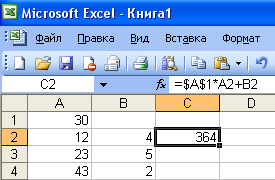
-
=A1*A2+B2;
-
=$A$1*$A$2+$B$2;
-
=$A$1*A3+B3;
-
=$A$2*A3+B3;
-
=$B$2*A3+B4?
15. Чему будет равно значение ячейки С1, если в нее ввести формулу =А1+B1:
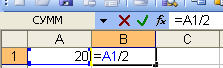
-
20;
-
15;
-
10;
-
30?
16. Чему будет равно значение ячейки С1, если в нее ввести формулу =СУММ(A1:A7)/2:

-
280;
-
140;
-
40;
-
35?


